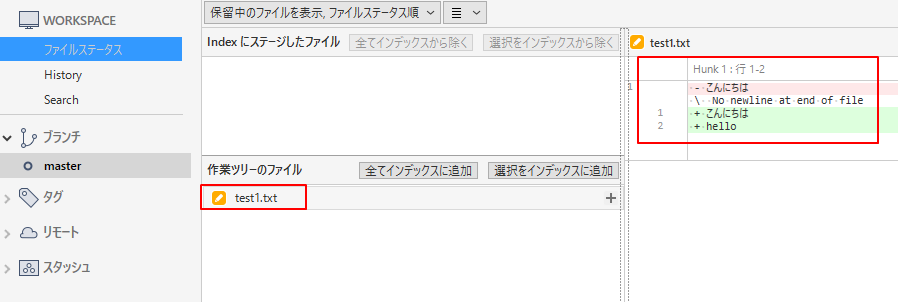目次
(確認環境:Windows10,SourceTree 3.4.9)
SourceTreeをインストールする
SourceTreeは、GitをGUIで扱える無料のツールです。
※SourceTreeをインストールするには、Gitがインストールされている必要があります。
1.以下のURLにアクセスして「Download for Windows」をクリックします。
https://www.sourcetreeapp.com/
2.ダウンロードしたexeファイル(SourceTreeSetup-3.4.9.exe)をクリックするとインストールのウィザードが起動します。
3.スキップをクリックします。
アカウントを作る場合は、Create one for freeのリンクをクリックします。
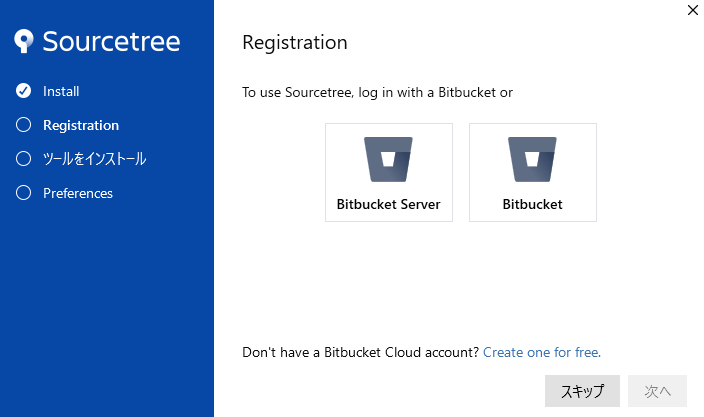
4.Mercurialのチェックを外して次へをクリックします。
Mercurial(マーキュリアル)もgitと同じバージョン管理システムで分散型という特徴を持ちます。
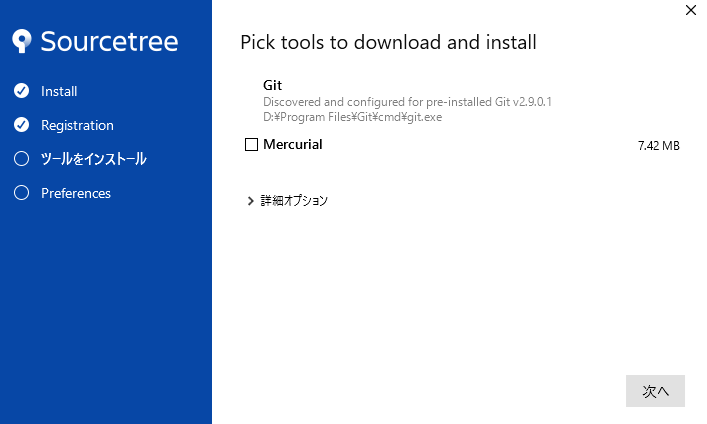
5.コミットした時に使用するユーザ名とメールアドレスを入力します。次へをクリックします。

6.SSHキーを読み込む場合は「はい」をクリックします。
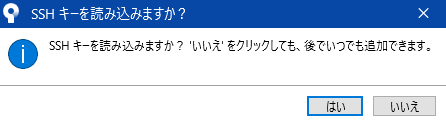
7.SourceTreeの画面が表示されます。
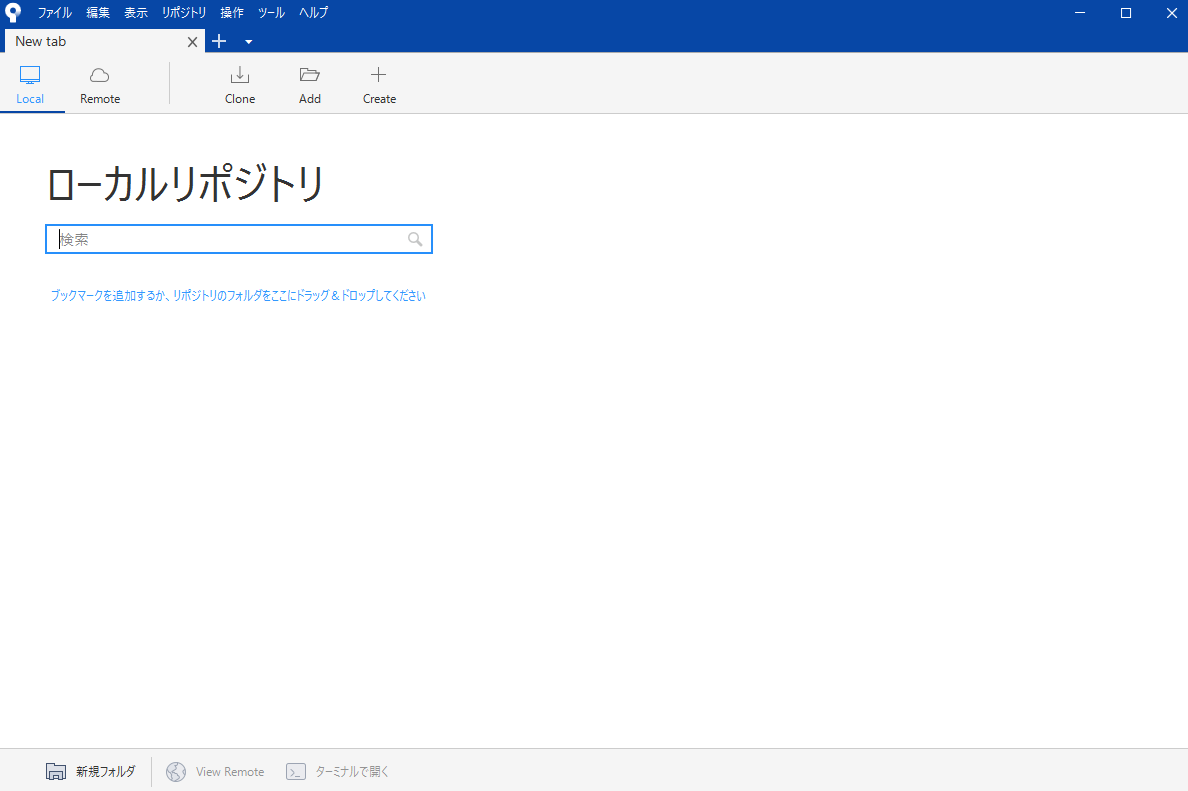
ローカルリポジトリを作成する
1.Local>Createをクリックします。
レポジトリの場所を指定して作成ボタンを押します。

2.作成完了時の画面です。
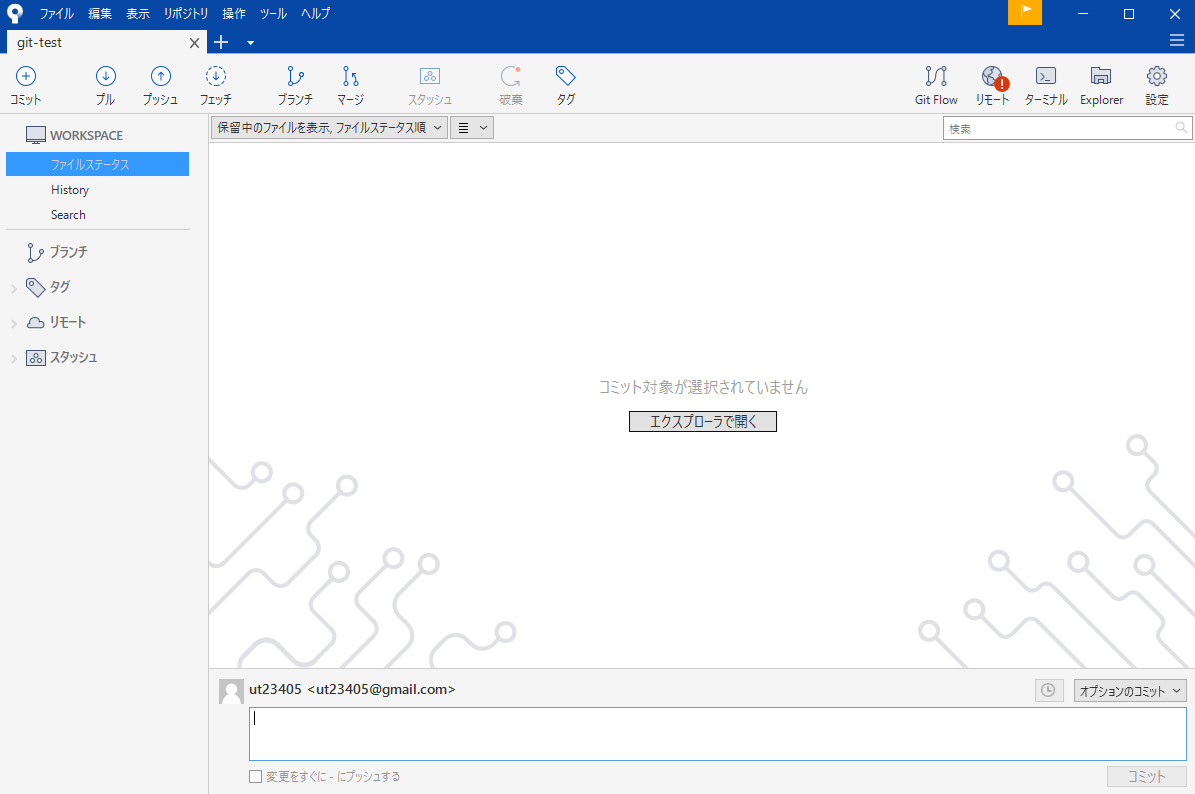
ファイルをコミットする
1.テスト用としてD:\git-testにtest1.txtを作成しました。文字コードはUTF8です。
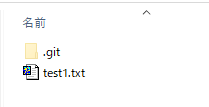
ファイル内は以下です。
こんにちは
2.ファイルを配置してしばらくすると作業ツリーのファイルの欄にファイルが自動的に表示されます。ファイルをクリックすると右側にファイル内容が表示されます。
左側は、ファイルステータスであることを確認します。
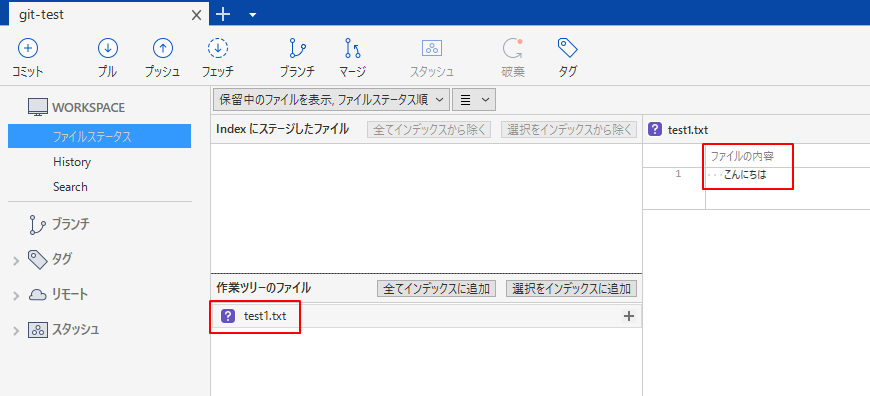
3.ステージングに登録します。
作業ツリーのファイルの対象のファイルを選択して、「選択をインデックスに追加」をクリックするとファイルが上の欄に移動します。
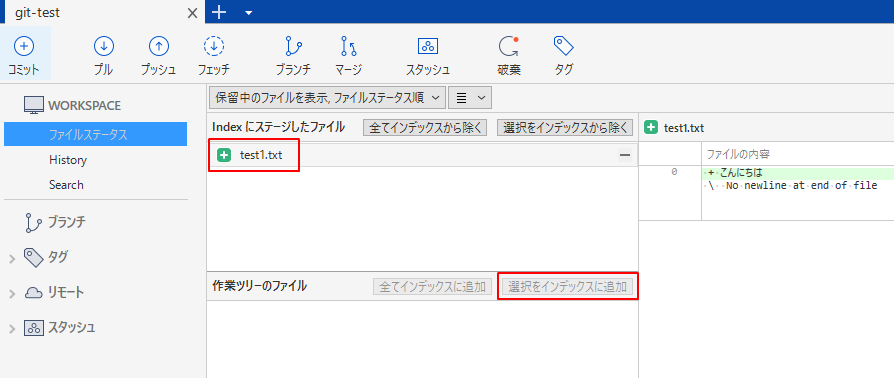
4.コミットします。
コミットはコメントが必須なので下の欄でコメントを入力し右下のコミットボタンをクリックします。

5.コミット後の状態です。左のmasterをクリックして状況を確認します。
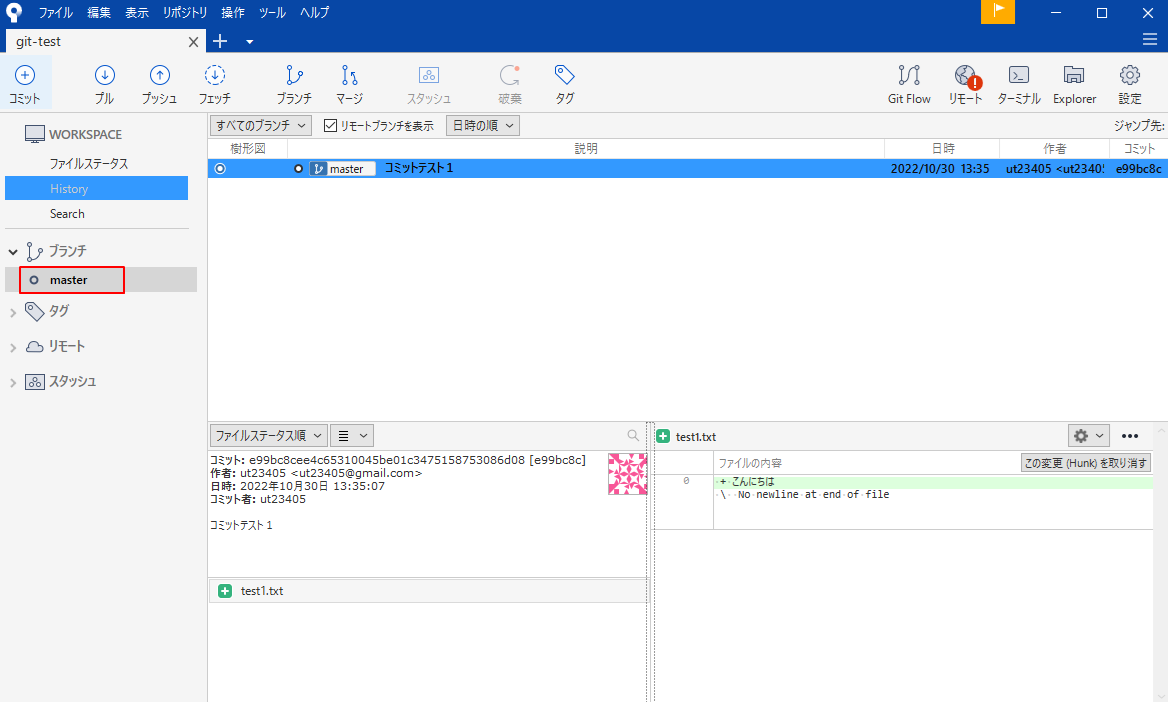
ファイルを変更する
1.ファイルを以下のように変更しました。
こんにちは
hello
2.ファイルを配置してしばらくすると「コミットされていない変更があります」と表示されます。
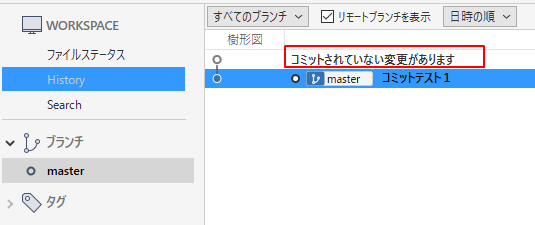
3.WORKSPACEのファイルステータスをクリックすると作業ツリーのファイルに対象のファイルが表示され右側には変更箇所が表示されます。
4.ステージングへの登録とコミットを行った状態です。
2回めのコミットの行が追加されています。
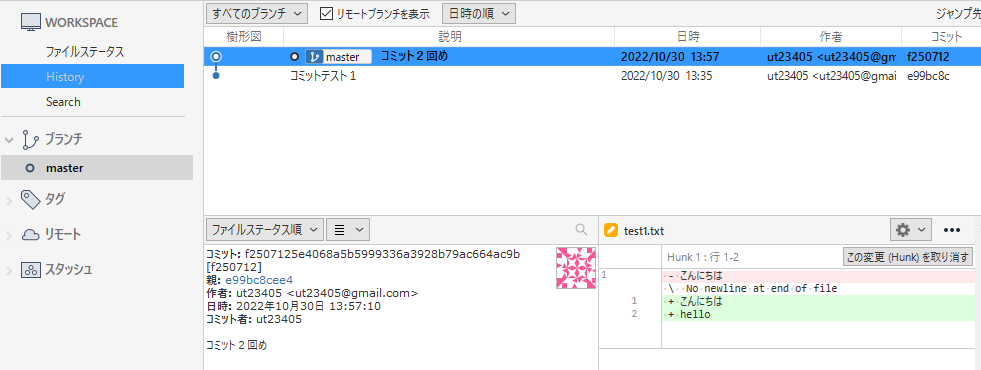
関連の記事
Git リポジトリにコミットする流れ(Git Bash)
Git クローン(clone)してpushとpullを行う(GitHub)